[新しいコントロール] ダイアログが表示されます。
新しいコントロールの場所と名前を選択し、[次へ] をクリックします。
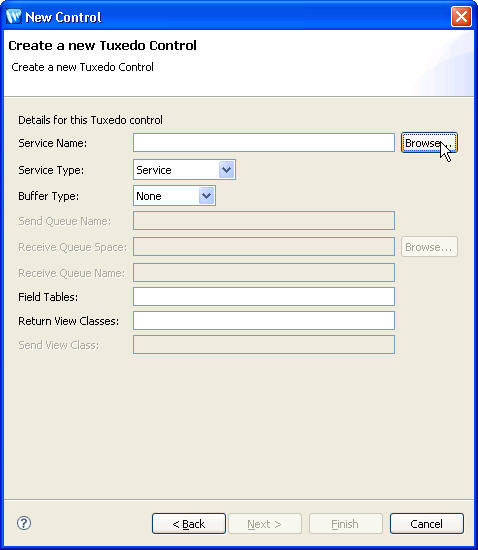
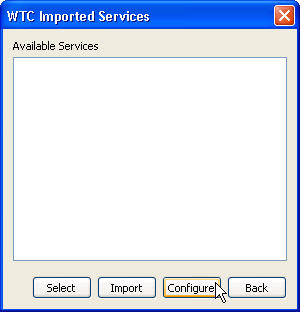
machine_name:port number の形式で、リモート Tuxedo ドメインのワークステーション リスナのネットワーク アドレスを入力します。たとえば、//mach1:5100 のように入力します。これは Tuxedo アプリケーションのアドレスであるため、サービス名とドメイン情報を取得できます。[次へ] をクリックします。ドメイン情報が Tuxedo アプリケーションとデフォルト コンフィグレーションのどちらから決定されるかに応じて、[ワークステーション アドレス] ダイアログの後に次のシナリオのいずれかが発生します。
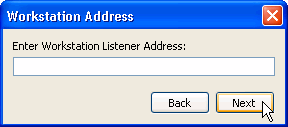
(Tuxedo サービスのセキュリティが有効になっている場合は、ユーザおよびパスワード情報が求められます。)
Tuxedo ドメインへの接続が行われ、Tuxedo アプリケーションからローカル ドメインとリモート ドメインの情報がインポートされます。WTC でローカル ドメインとリモート ドメインが正常にコンフィグレーションされると、リモート Tuxedo ドメインによってエクスポートされたサービスのリストが表示されます。
[リモート Tuxedo ドメイン ネットワーク アドレス] ダイアログが表示されます。Tuxedo アプリケーションが存在するマシン名とポート番号を入力します。
[戻る] をクリックすると、WebLogic Server WTC コンフィグレーションから、作成済みの WTC サーバ Mbean が削除されます。
[次へ] をクリックすると、デフォルト リモート ドメインが作成されます。ただし、デフォルト リモート ドメインはすでにコンフィグレーションされているため、サービスはインポートされません。次の手順に進みます。
Tuxedo アプリケーションでコンフィグレーションされたローカル ドメインおよびリモート ドメインが 1 つしかない場合は、[ワークステーション アドレス] ダイアログの後、Tuxedo アプリケーションによってエクスポートされたサービスのリストが表示されます。必要なサービスを選択します。
[インポート] をクリックして、関連するインポート サービスを作成します。
[取り消し] をクリックすると、WTC サービスが削除され、[WTC インポート済みサービス] ダイアログが表示されます。
[戻る] をクリックすると、[WTC インポート済みサービス] ダイアログが表示されます。
必要なすべてのサービスのインポートが完了したら、[完了] をクリックします。コンフィグレーションされた WTC サービスがデプロイされます。
WTC で複数のローカル ドメインがコンフィグレーションされている場合は、エクスポートするサービスを選択した後にダイアログが表示され、選択済みのサービスをエクスポートするローカル ドメインを選択するよう求められます。ローカル ドメインを選択したら、[選択] をクリックします。
[WTC インポート済みサービス] ダイアログが表示されます。インポートしたサービスがリストに表示されます。
注意 : コンフィグレーションを完了すると、[WTC インポート済みサービス] ダイアログが表示されます。既存の Tuxedo コントロールを使用しているときに、WTC サービスをコンフィグレーションする場合は、[戻る] をクリックすると、[新しいコントロール] ダイアログが表示されます。新しい Tuxedo コントロールの作成を中止するには、[新しいコントロール] ダイアログで [取り消し] をクリックします。